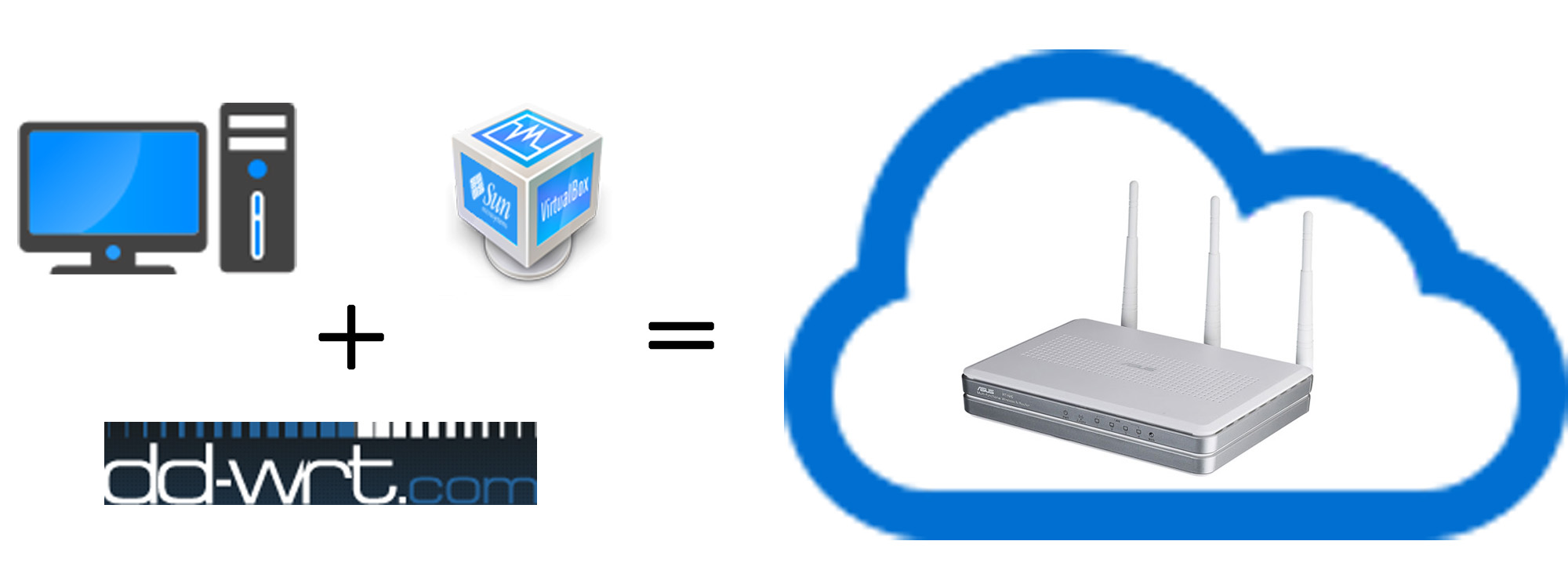
Introducción
Para el trabajo, a menudo tengo que trabajar con enrutadores flasheados en DD-WRT u OpenWRT. Todo el tiempo me las arreglé para prescindir de un enrutador en casa, pero las características que proporcionan estos firmwares son realmente geniales. Entonces estaba pensando en comprar un enrutador, para que pudiera obtener todos los servicios que pudiera necesitar. Me detuve en el Asus RT-N16 , pero, sin embargo, este juguete era caro para mí. Esto a pesar del hecho de que no había una necesidad real de un enrutador, porque La tarjeta de red Wi-Fi TP-LINK WN851ND está perfectamente guardada.
Entonces, la idea de un enrutador virtual surgió con la experiencia, cuya configuración compartiré con ustedes ahora.
Un poco sobre los pros y los contras:
1. + bajo costo
los costos adicionales para mí ascendieron a 150 rublos por la compra de la segunda tarjeta de red,
comprar dos cartas a la vez costará alrededor de 1000r
2. + Alto rendimiento.
El máximo al que estamos limitados son las características de la computadora misma.
3. + No hay referencia a una plancha transparente.
Da libertad para configurar nuestro enrutador
4.- Adicción a la computadora.
Un factor externo para este enrutador es el sistema operativo, que no siempre funciona de manera estable.
5.- Funcionamiento constante de la computadora.
Después de instalar un refrigerador silencioso, esto no es un problema en absoluto.
6.- Hay dificultades en la configuración.
No todos entenderán y dominarán, mucho menos verán el punto
DD-WRT o OpenWRT?
OpenWRT es un firmware genial, pero en x86 hay problemas con el gestor de arranque.
(El reinicio del software no funcionó, es decir, solo apagó completamente la máquina virtual y la reinició.
Después de actualizar VirtualBox a 4.3.4, dejó de funcionar).
Los problemas con DD-WRT tampoco podían evitarse, pero ella era solo una y no me detendré en eso.
Empezamos:
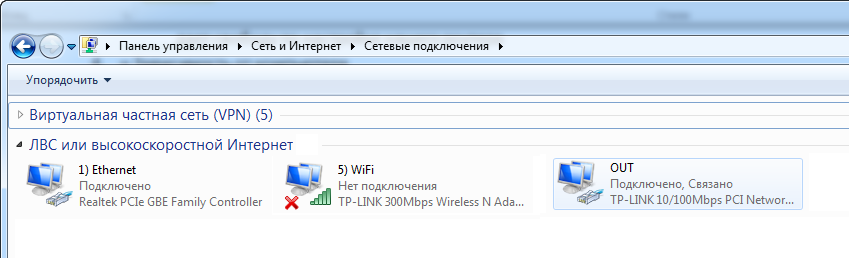
La imagen inicial de mis conexiones de red.
Para comenzar, descargue e instale VirtualBox , ya que
falta, y un archivo en el que están presentes todos los programas y archivos necesarios.
Configuramos (creamos) una máquina virtual. No repetiré cómo hacer esto, puedes leer en el artículo , solo naturalmente en los medios indica nuestra imagen del firmware descargado anteriormente en el archivo.
Primera configuración:
La primera configuración es más fácil de hacer a través de otra máquina virtual con SO invitado ,
conectado al enrutador a través de la red interna.
Puede ver la configuración de red en la captura de pantalla.
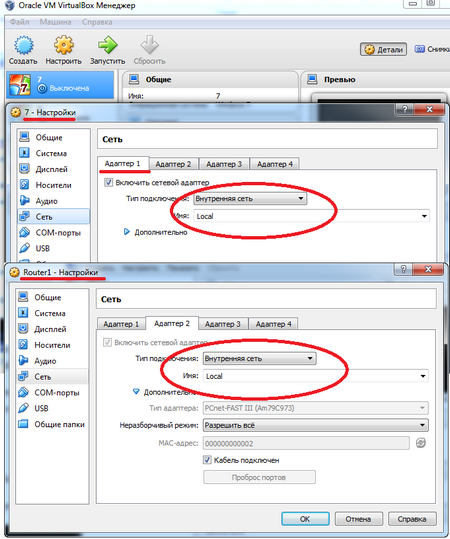
Arranca ambas máquinas. Abra el navegador en el sistema invitado y
ir a la dirección http://192.168.1.1/ .
Si viste la siguiente imagen, ¡alégrate!
Lo hiciste!
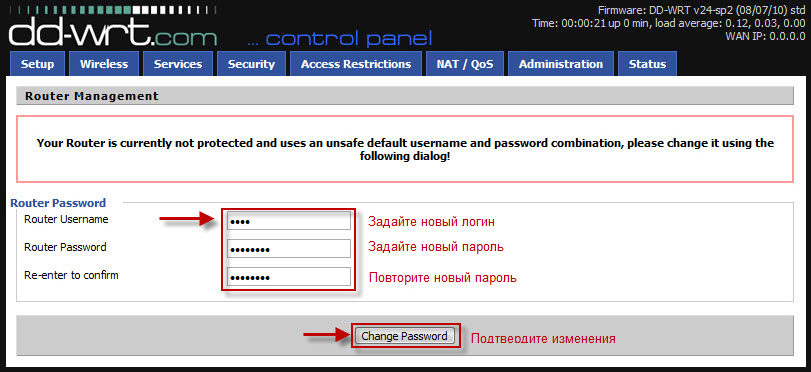
Aquí es suficiente con ingresar un nuevo nombre de usuario y contraseña.
Siéntase libre de hacer clic en Cambiar contraseña y luego apagar ambas máquinas (enrutador y sistema operativo).
Configure la red:
1) Crear nuevas interfaces.
En la ventana principal de VirtualBox, presione la combinación Ctrl + G.
Vaya a Red-> Redes virtuales de host. Crea dos
adaptador virtual e inmediatamente en la configuración de ip ponemos todo en la máquina:
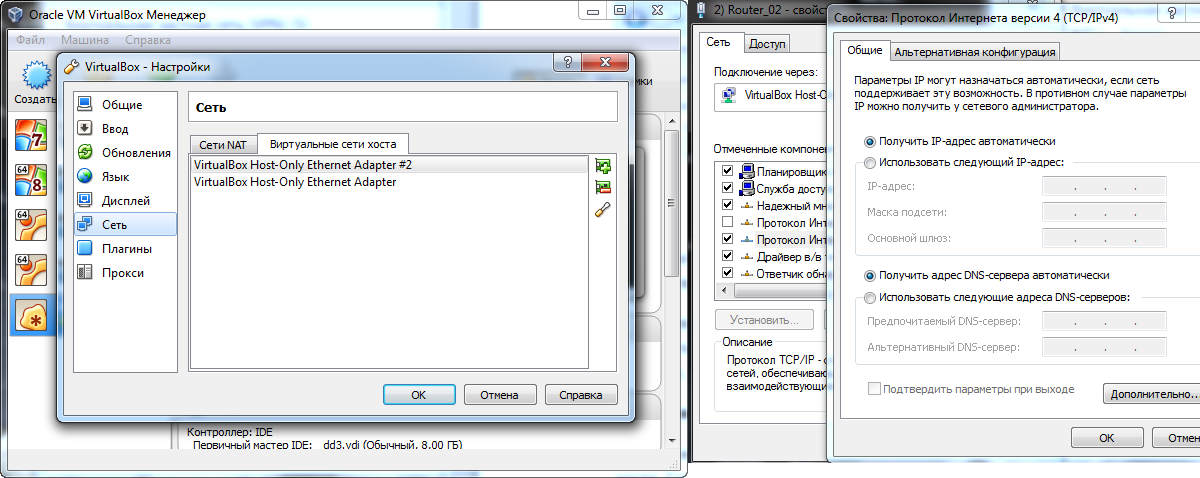
2) Configure la red del enrutador.
Incluimos los cuatro adaptadores de red.
Verificamos que en todas partes el tipo de adaptador sea PCnet- FAST III .
En todas partes permití el modo indiscriminado.
En el primer adaptador, hago un puente de red con un adaptador en el que tengo acceso a Internet y
porque Tengo un enlace en la dirección MAC, registrado exactamente igual que el adaptador.
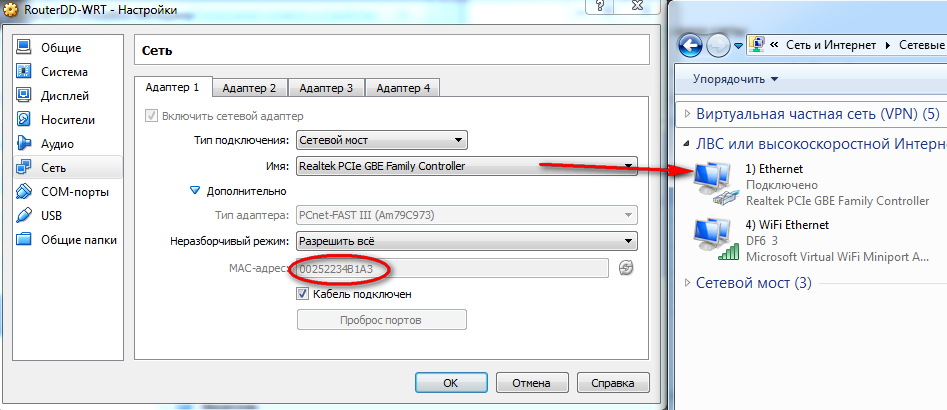
El segundo adaptador hace el tipo de conexión Adaptador de host virtual y
seleccione el primer adaptador en el nombre.
Dirección Mac para belleza escribí 000000000002
y en las conexiones de red se denomina conexión como 2) Router_02
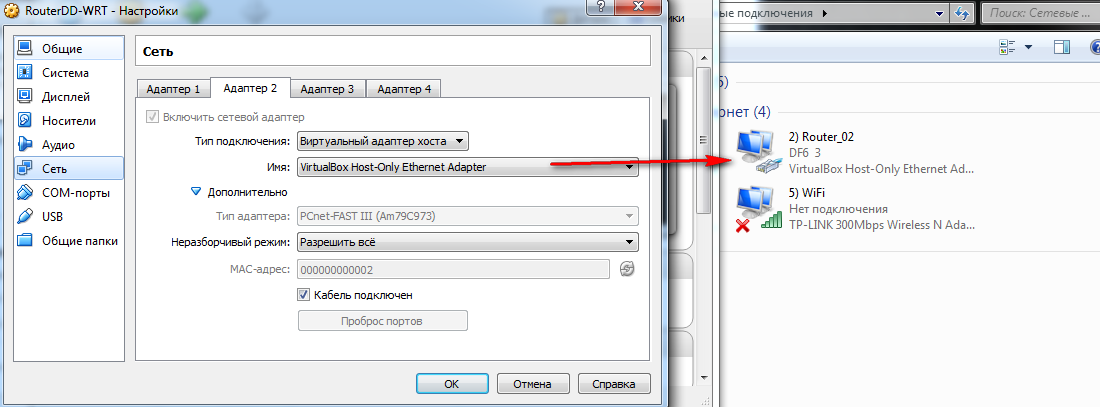
Hacemos el tercer adaptador por analogía con el segundo, solo dos
cambiar a triples.
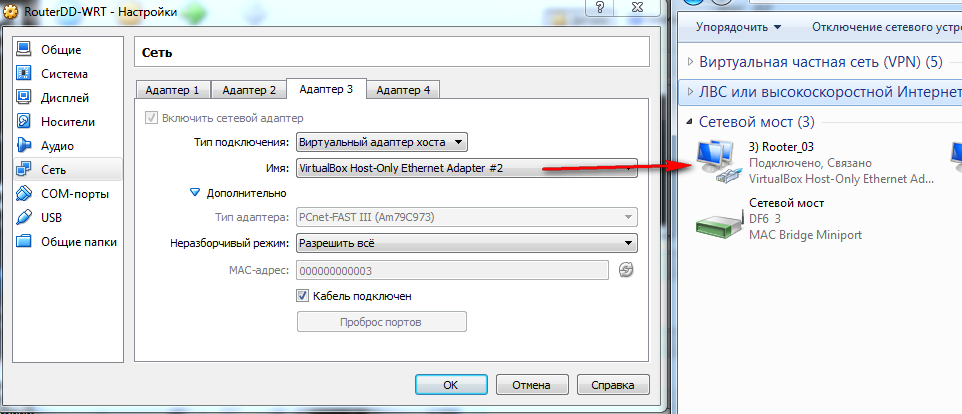
Cuarta licencia por ahora desconectada
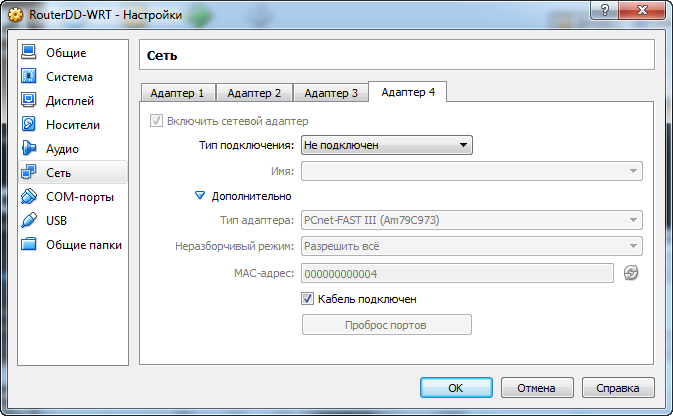
Y ahora estaremos de acuerdo:
Redirigiremos todo el canal de Internet al enrutador y lo distribuiremos a través de adaptadores virtuales.
Necesitamos un segundo adaptador para acceder a Internet de esta máquina particular (host),
y el tercero para distribuir la red a través de LAN. De lo contrario, si distribuye Internet a través del cual nos sentamos, entonces
Habrá problemas con el enrutamiento, como lo ha demostrado la práctica.
Iniciamos toda la Internet en el enrutador:
Deshabilite todos los servicios, clientes y protocolos en las propiedades de la interfaz de red de Internet de Internet,
excepto VirtualBox Bridged Networking Driver
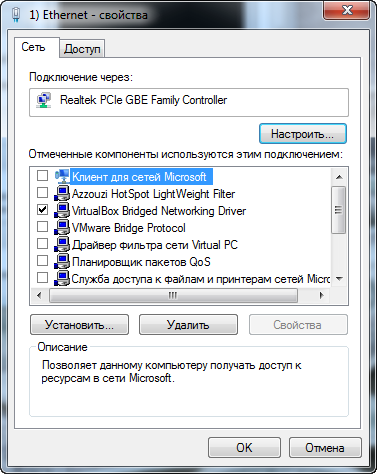
Distribuimos Internet en Lan:
Porque los cuatro adaptadores de enrutador estarán ocupados con nosotros, hacemos el puente de red utilizando las herramientas del sistema operativo.
Apagamos todo en las propiedades de la segunda tarjeta de red y luego lo combinamos en un puente de red con 3) Router_03

Distribuimos Internet a través de Wi-Fi:
Me gusta el programa MyPublicWiFi, que también está en el archivo.
En principio, puedes elegir cualquier otro. Diré que me gustan muchos otros análogos, pero para esta tarea encaja perfectamente.
Lo configura una vez y luego se encenderá automáticamente el punto de acceso.
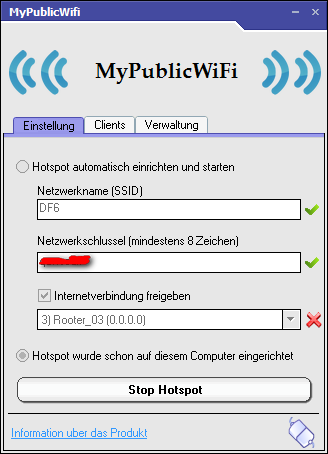
Después de iniciar el punto de acceso en las conexiones de red
Tendrá otro adaptador de minipuerto WiFi virtual de Microsoft .
Todas las configuraciones de IP se configuran automáticamente y se agregan al puente de red con el cuarto adaptador de enrutador
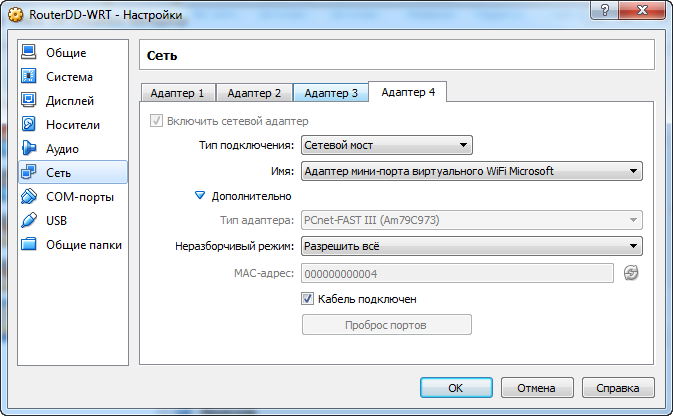
Mod silencioso:
Lanzamiento oculto del enrutador.
Con procexp.exe, abra las propiedades del proceso del enrutador y copie los parámetros de inicio.
Edite el archivo StartRouterVirtualBox.VBS y reemplace los parámetros con los suyos.
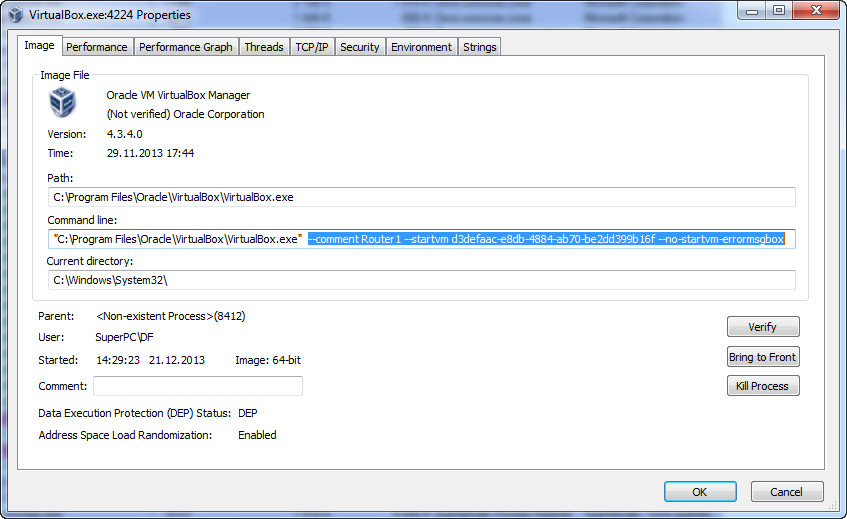
Simplemente puede lanzar el script al inicio.
Preferí otra opción: Programador de tareas
Creó una tarea con el nombre "1) StartRouterVirtualBox", instruida para ejecutar con los permisos más altos.
En los disparadores, creé una condición al iniciar sesión y en las acciones especifiqué la ruta al script.
Lanzamiento oculto de MyPublicWiFi.
Creamos la tarea "2) MyPublicWiFi".
Cambie la cuenta a " sistema " (si tiene Windows 8, entonces " Sistema ") (escriba con bolígrafos)
Hacemos los más altos derechos y ocultamos la tarea.
En las acciones indicamos el lanzamiento del programa,
y en el disparador creamos un "lanzamiento al iniciar sesión de cualquier usuario" con un retraso de 30 segundos.
Configuración del enrutador:
No repetiré sobre cómo configurar DD-WRT.
Puede leer Internet y todas las configuraciones de firmware aquí y, por supuesto, google para ayudar , así como el video que grabé.
Todos los archivos y videos.
¡Les deseo todo el éxito en los experimentos! Hasta pronto!